Как загрузить видео из WhatsApp на Mac? Вот 3 метода
Несмотря на наличие десятков приложений для обмена сообщениями, WhatsApp является одним из самых популярных и гибких приложений для обмена сообщениями, которое вы найдете на всех смартфонах. Кроме того, получив большой отклик, WhatsApp расширил свои услуги на настольное приложение, а также на веб-интерфейс. Большинство всех функций, доступных в интерфейсе приложения, также включены в веб-приложение и приложение для ПК, за исключением службы аудио- и видеовызовов. Возможно, у вас возник вопрос: как загрузить WhatsApp Video на Mac?
Если вам интересно, как загрузить медиафайлы WhatsApp на Mac, эта статья для вас. Насколько нам известно, существует три метода, для которых не требуется стороннее приложение для загрузки WhatsApp Video на Mac. Ознакомьтесь с руководством и узнайте, как это сделать.
Как скачать видео WhatsApp на Mac
Использование приложения WhatsApp для Mac для ПК
- Загрузите и установите WhatsApp для настольного компьютера Mac Приложение на вашем Mac.
- После установки запустите приложение WhatsApp Desktop на Mac.
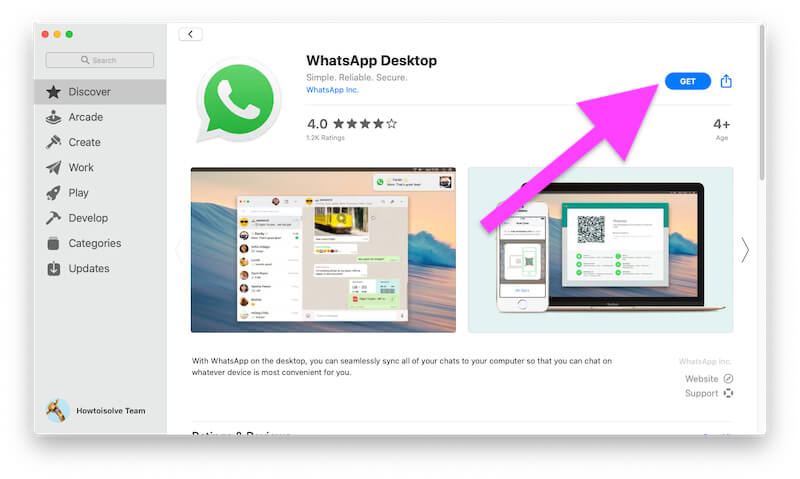 Установите WhatsApp для Mac или MacBook
Установите WhatsApp для Mac или MacBook - Затем нажмите WhatsApp Web/Desktop.
 Откройте WhatsApp из Spotlight Search на Mac
Откройте WhatsApp из Spotlight Search на Mac - Аналогичным образом откройте WhatsApp на своем телефоне.
- В WhatsApp откройте «Настройки».
- Далее отсканируйте QR-код.
 Войдите в свой WhatsApp, используя настройки приложения WhatsApp на iPhone.
Войдите в свой WhatsApp, используя настройки приложения WhatsApp на iPhone. - Через долю секунды WhatsApp Web станет активным на Mac.
- Как видите, все чаты и разговоры появились на рабочем столе.
- Найдите чат, из которого вы хотите загрузить видео WhatsApp на Mac.
 Скачать видео из Интернета на Mac WhatsApp
Скачать видео из Интернета на Mac WhatsApp - Наведите курсор мыши на видео и нажмите стрелку вниз в правом верхнем углу видео.
 Загрузите видео WhatsApp в папку загрузок на MacBook Mac.
Загрузите видео WhatsApp в папку загрузок на MacBook Mac. - Выберите «Загрузить». WhatsApp запросит доступ к папке «Загрузки» на MacBook Mac.
 Разрешить сохранять видео в папке «Загрузки»
Разрешить сохранять видео в папке «Загрузки» - Вот и все.
Использование WhatsApp Web на Mac
Если вы не заинтересованы в загрузке приложения WhatsApp для Mac и хотите временно использовать WhatsApp на Mac, то вот способ.
- Откройте Safari, Chrome или любой веб-браузер.
- Идти к web.whatsapp.com.
- Затем на своем телефоне зайдите в приложение WhatsApp.
- Нажмите «Настройки» в правом нижнем углу экрана iPhone.
- Выберите WhatsApp Web.
- Отсканируйте QR-код, чтобы подключить WhatsApp к ПК.
- Откройте беседу, откуда вы хотите скачать видео.
- Наведите указатель мыши на видео и нажмите стрелку вниз.
- В списке опций выберите «Загрузить».
Без веб-приложения WhatsApp передавайте видео с помощью Airdrop с iPhone на Mac/MacBook
Это сложное решение и альтернатива загрузке видео с WhatsApp iPhone на ваш Mac с помощью Airdrop. Итак, сначала вам нужно загрузить или сохранить видео в фотопленке вашего iPhone. Теперь делитесь автономным видео, сохраненным в папке «Фотопленка», на Mac с помощью Airdrop.
- Откройте приложение WhatsApp на своем iPhone.
- Затем перейдите в «Разговор» и нажмите на видео, которым вы хотите поделиться или перенести на свое устройство Mac.
 Открыть видео в приложении WhatsApp для iPhone
Открыть видео в приложении WhatsApp для iPhone - Затем нажмите значок «Поделиться» в левом нижнем углу экрана iPhone.
- Теперь нажмите на опцию AirDrop, и вы увидите, что ближайший Mac включает Airdrop.
 Поделитесь видео WhatsApp с помощью Airdrop на iPhone
Поделитесь видео WhatsApp с помощью Airdrop на iPhone - Нажмите на имя своего устройства и начните копирование. Как только оно будет передано, вы получите опцию «Отправлено».
 Выберите устройство Apple и поделитесь им на своем Mac или MacBook.
Выберите устройство Apple и поделитесь им на своем Mac или MacBook. - Теперь проверьте папку загрузки на Mac, чтобы воспроизвести видео на Mac.
- Вот и все.
Использование резервной копии iCloud
Если у вас есть резервная копия медиафайлов WhatsApp в iCloud, это видео может быть доступно в вашей резервной копии iCloud. Чтобы получить доступ к резервной копии iCloud на Mac и попытаться найти видео, которое вы ищете.
Надеюсь, вам понравятся все эти трюки и просмотр видео в WhatsApp в автономном режиме на большом экране.

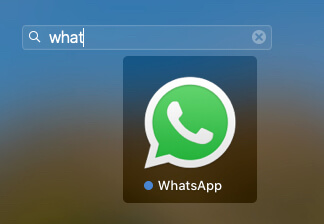 Откройте WhatsApp из Spotlight Search на Mac
Откройте WhatsApp из Spotlight Search на Mac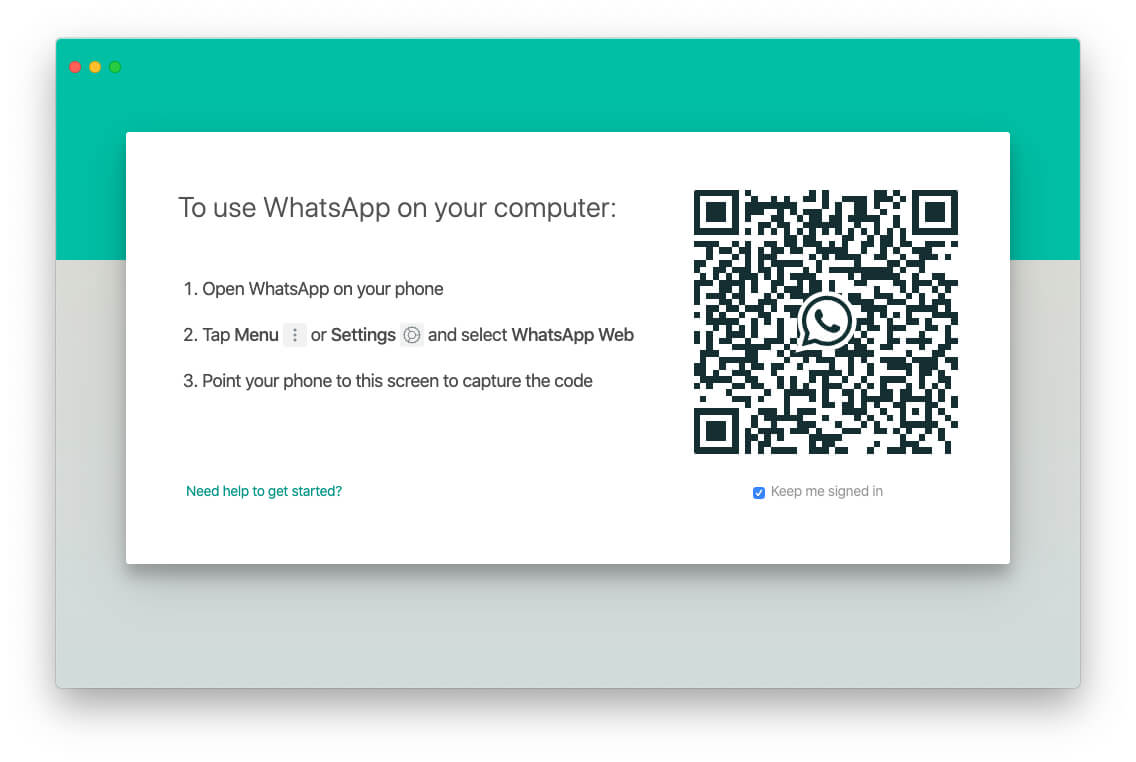 Войдите в свой WhatsApp, используя настройки приложения WhatsApp на iPhone.
Войдите в свой WhatsApp, используя настройки приложения WhatsApp на iPhone. Скачать видео из Интернета на Mac WhatsApp
Скачать видео из Интернета на Mac WhatsApp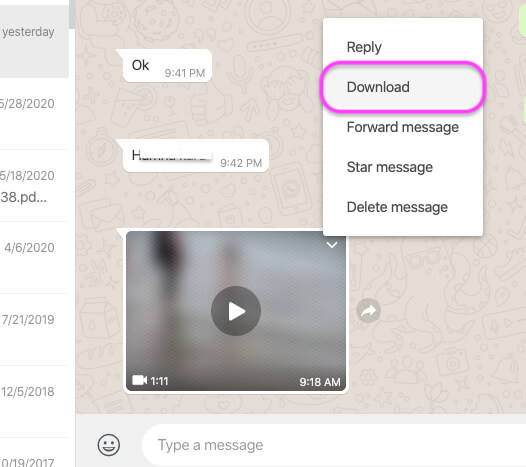 Загрузите видео WhatsApp в папку загрузок на MacBook Mac.
Загрузите видео WhatsApp в папку загрузок на MacBook Mac.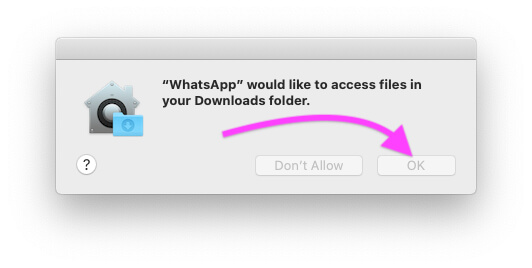 Разрешить сохранять видео в папке «Загрузки»
Разрешить сохранять видео в папке «Загрузки»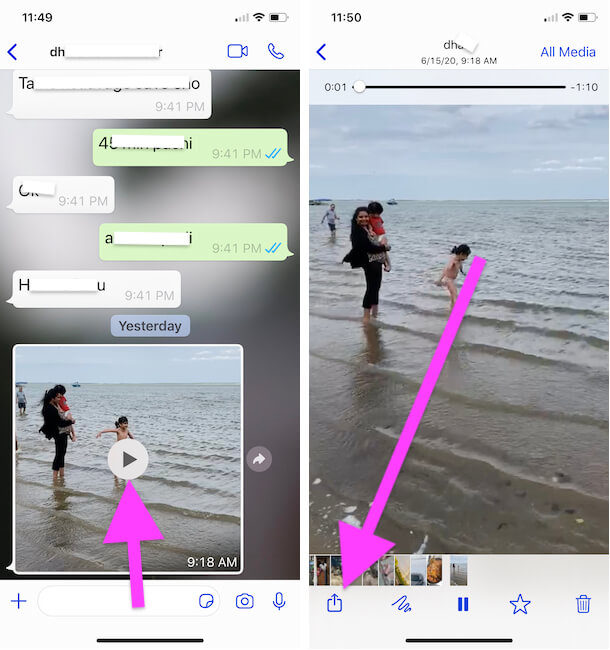 Открыть видео в приложении WhatsApp для iPhone
Открыть видео в приложении WhatsApp для iPhone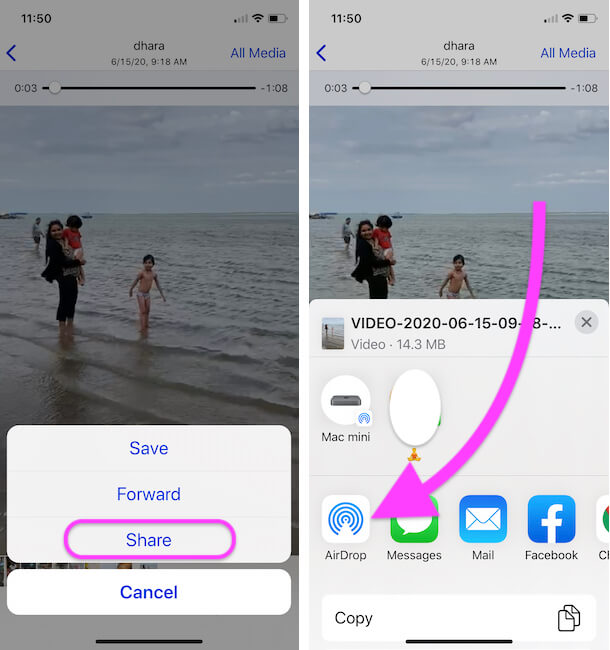 Поделитесь видео WhatsApp с помощью Airdrop на iPhone
Поделитесь видео WhatsApp с помощью Airdrop на iPhone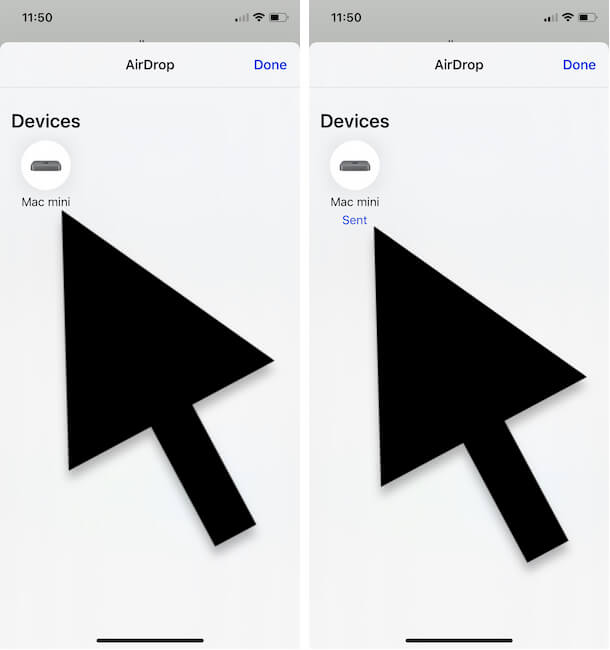 Выберите устройство Apple и поделитесь им на своем Mac или MacBook.
Выберите устройство Apple и поделитесь им на своем Mac или MacBook.


